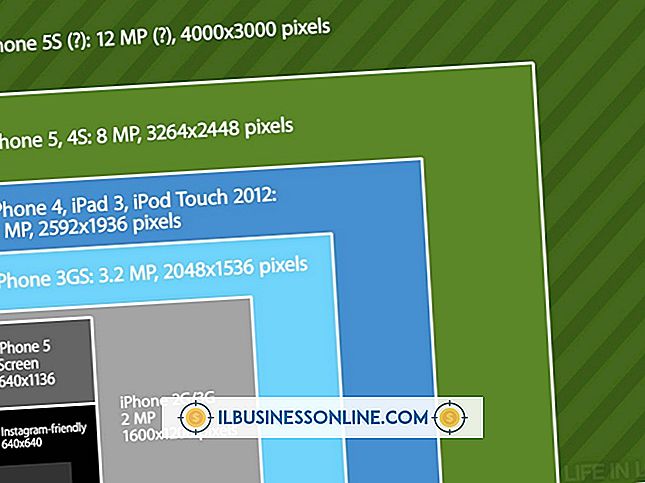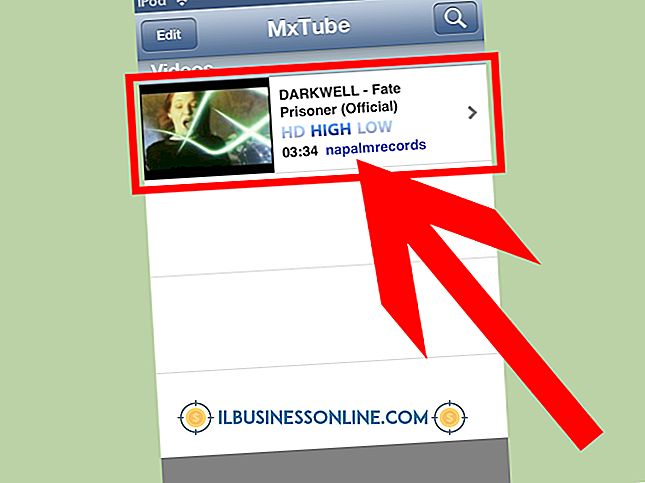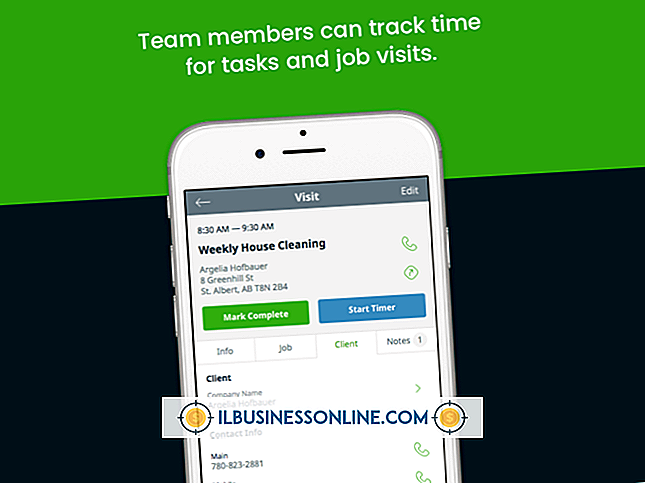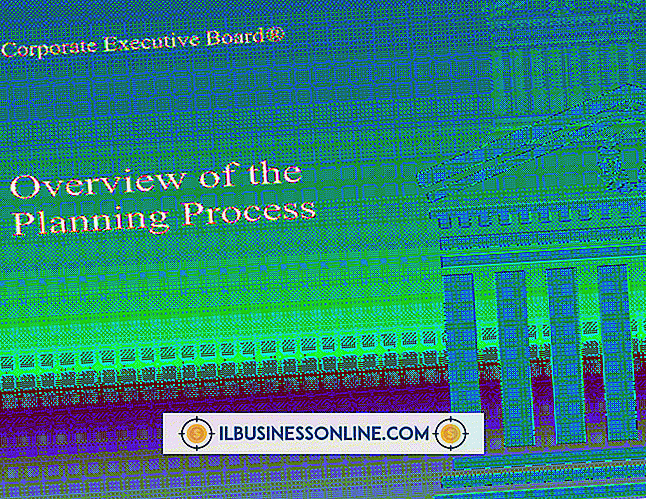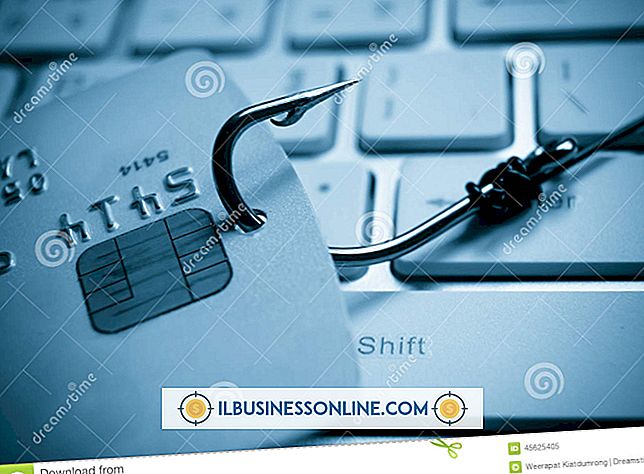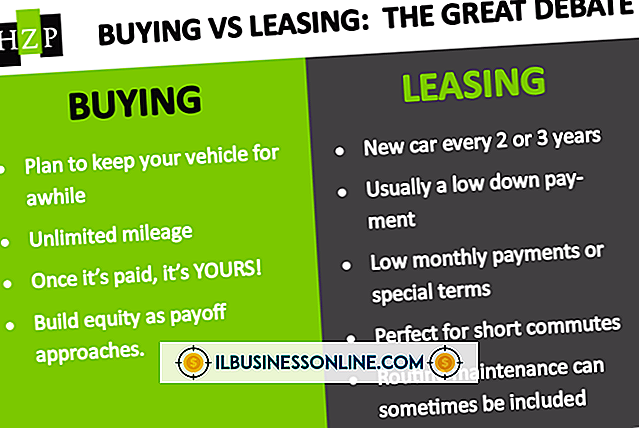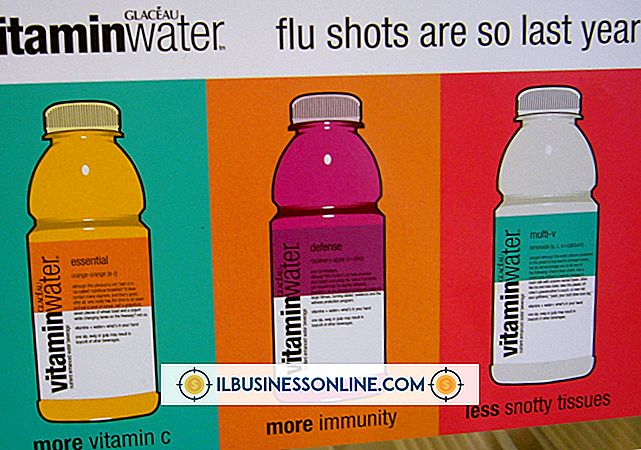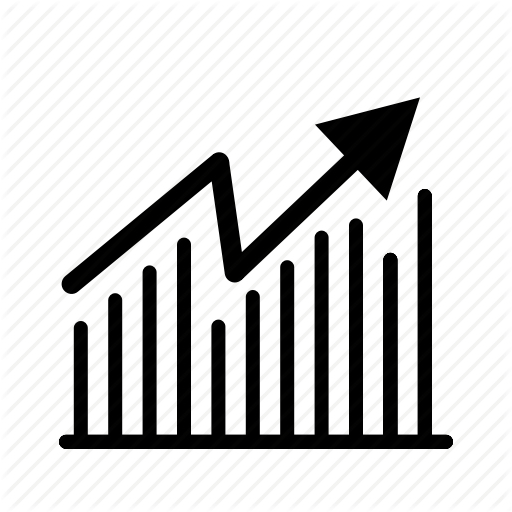A melhor maneira de salvar um documento do Word em um documento do PowerPoint

Ao adicionar o pacote do Microsoft Office à lista de software da sua empresa, você pode ter escolhido os programas para seus recursos individuais, como a criação de documentos de texto e apresentações de slides. Mas não desconte o benefício que esses programas oferecem quando são usados juntos. Com o PowerPoint, você pode inserir um documento do Word diretamente em uma apresentação de slides. Ao adicionar um arquivo do Word a um slide, você mantém a formatação e o fluxo da apresentação de slides sem precisar enviar um arquivo do Word separado. Como os programas foram criados para funcionar perfeitamente juntos, você pode até mesmo acessar o documento do Word diretamente da janela do PowerPoint.
1
Inicie o PowerPoint. Se você estiver salvando um documento do Word em uma apresentação existente do PowerPoint, clique na guia "Arquivo" e abra a apresentação. Caso contrário, o PowerPoint será aberto e apresentará um slide em branco.
2
Role até o local na apresentação existente para adicionar o documento do Word. Clique no botão "Novo Slide" na faixa de opções para inserir um novo slide. Se você estiver usando um novo PowerPoint em branco, clique nas duas caixas de texto de espaço reservado no slide e pressione a tecla "Excluir" para removê-las. Eles não serão exibidos na apresentação final, mas podem ser uma distração quando você trabalha no slide.
3
Clique na guia "Inserir" e, em seguida, clique no botão "Objeto" na faixa de opções.
4
Clique no botão de opção "Criar a partir do arquivo" na pequena janela pop-up "Inserir objeto".
5
Navegue até o documento do Word e clique duas vezes nele.
6
Clique em “OK” para fechar a janela “Inserir Objeto” e retornar ao slide do PowerPoint com o documento do Word inserido no slide.
7
Clique na borda ao redor do documento do Word. Clique e arraste um canto da borda para ampliar o documento do Word, o que pode facilitar a leitura. Você também pode clicar e arrastar o documento inteiro, como movê-lo do centro - onde ele é colado no slide por padrão - para o lado direito de um slide.
8
Clique duas vezes em qualquer lugar dentro do próprio documento do Word para abrir a janela do Word dentro do PowerPoint. Aqui, você pode editar o conteúdo do documento do Word como se estivesse trabalhando diretamente no Word, mas sem precisar abrir o programa.
9
Clique na guia “Arquivo” e escolha “Salvar” se você abriu uma nova apresentação do PowerPoint ou “Salvar como” se você abriu um já existente.